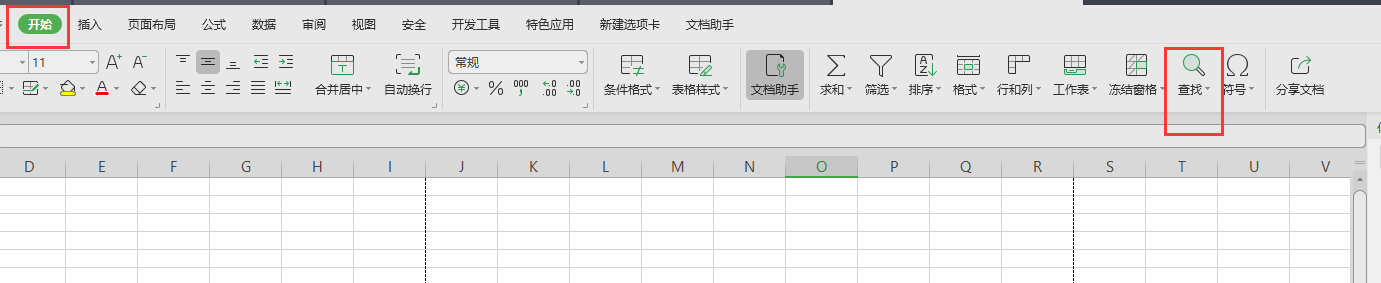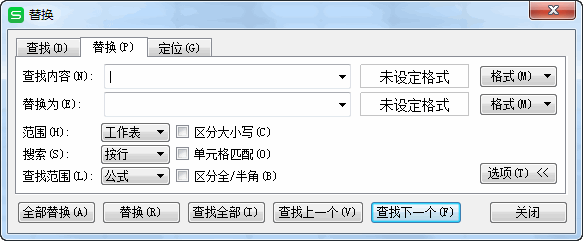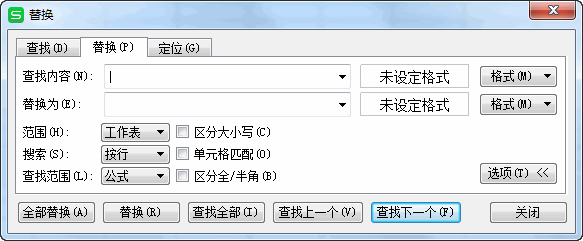Word2019文檔中查找文本中的某種格式的方法


當用戶要查找的Word2019文檔中內容不是文本而是某些格式時,也可使用“查找和替換”對話框實現操作。本文圖文詳解在Word2019文檔中查找文本中的某種格式的方法。
1、在“查找和替換”對話框中顯示更多內容。打開原始文件,使用上一小節介紹的方法打開“查找和替換”對話框,在“查找”選項卡下單擊“更多”按鈕,如圖所示。
2、打開“查找字體”對話框。對話框中顯示出更多內容后,?單擊“格式”按鈕,?在展開的列表中單擊“字體”選項,如圖所示。
3、設置要查找的字體。彈出“查找字體”對話框,?在“字體”選項卡下單擊“中文字體”框右側的下拉按鈕,?在展開的下拉列表中單擊“宋體”選項,如圖所示。
4、設置字體字形。單擊“字形”列表框內的“加粗”按鈕,如圖所示,最后單擊“確定”按鈕。
5、突出顯示查找的內容。返回“查找和替換”對話框,?在“查找”選項卡下單擊“閱讀突出顯示”按鈕,?在展開的列表中單擊“全部突出顯示”選項,如圖所示。
6、顯示查找到的格式。經過以上操作,文檔中所有要查找的格式都會以默認的黃色填充效果突出顯示,如圖所示。將需要的內容查找出來后,就可以進行相應的編輯操作。
版權聲明:本文內容由網絡用戶投稿,版權歸原作者所有,本站不擁有其著作權,亦不承擔相應法律責任。如果您發現本站中有涉嫌抄襲或描述失實的內容,請聯系我們jiasou666@gmail.com 處理,核實后本網站將在24小時內刪除侵權內容。
版權聲明:本文內容由網絡用戶投稿,版權歸原作者所有,本站不擁有其著作權,亦不承擔相應法律責任。如果您發現本站中有涉嫌抄襲或描述失實的內容,請聯系我們jiasou666@gmail.com 處理,核實后本網站將在24小時內刪除侵權內容。